L7 地理空间数据可视分析引擎是一种基于 WebGL 技术的地理空间数据可视化引擎,可以用于实现各种地理空间数据可视化应用。L7 引擎支持多种数据源和数据格式,包括 GeoJSON、CSV等,可以快速加载和渲染大规模地理空间数据。L7 引擎还提供了丰富的可视化效果和交互功能,包括热力图、等高线图、鼠标交互等,可以帮助用户更好地理解和分析地理空间数据。
L7 官网:蚂蚁地理空间数据可视化 | AntV (antgroup.com)
L7 GitHub 仓库:antvis/L7: 🌎 Large-scale WebGL-powered Geospatial Data Visualization analysis engine (github.com)
L7 官方教程:简介 | L7 (antgroup.com)
L7 官方示例:所有图表 | L7 (antgroup.com)
L7 API文档:场景 Scene | L7 (antgroup.com)
本文描述使用L7对全球AQI数据进行可视化
全球AQI数据可从这个网站获取:World's Air Pollution: Real-time Air Quality Index (waqi.info)
进入这个网站后打开控制台,刷新网页重新加载,找到000.json
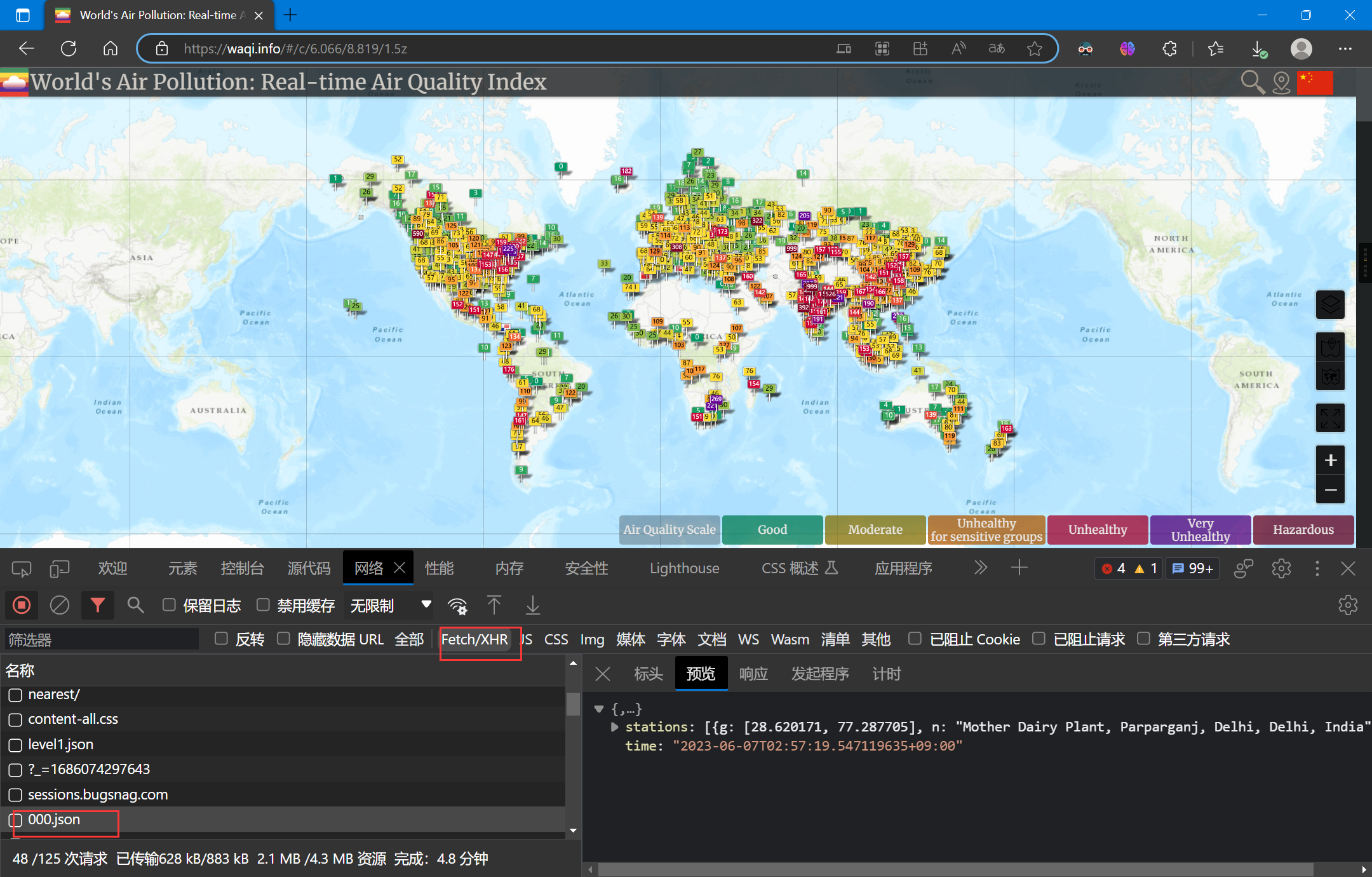
在000.json上右键并在新标签页中打开:
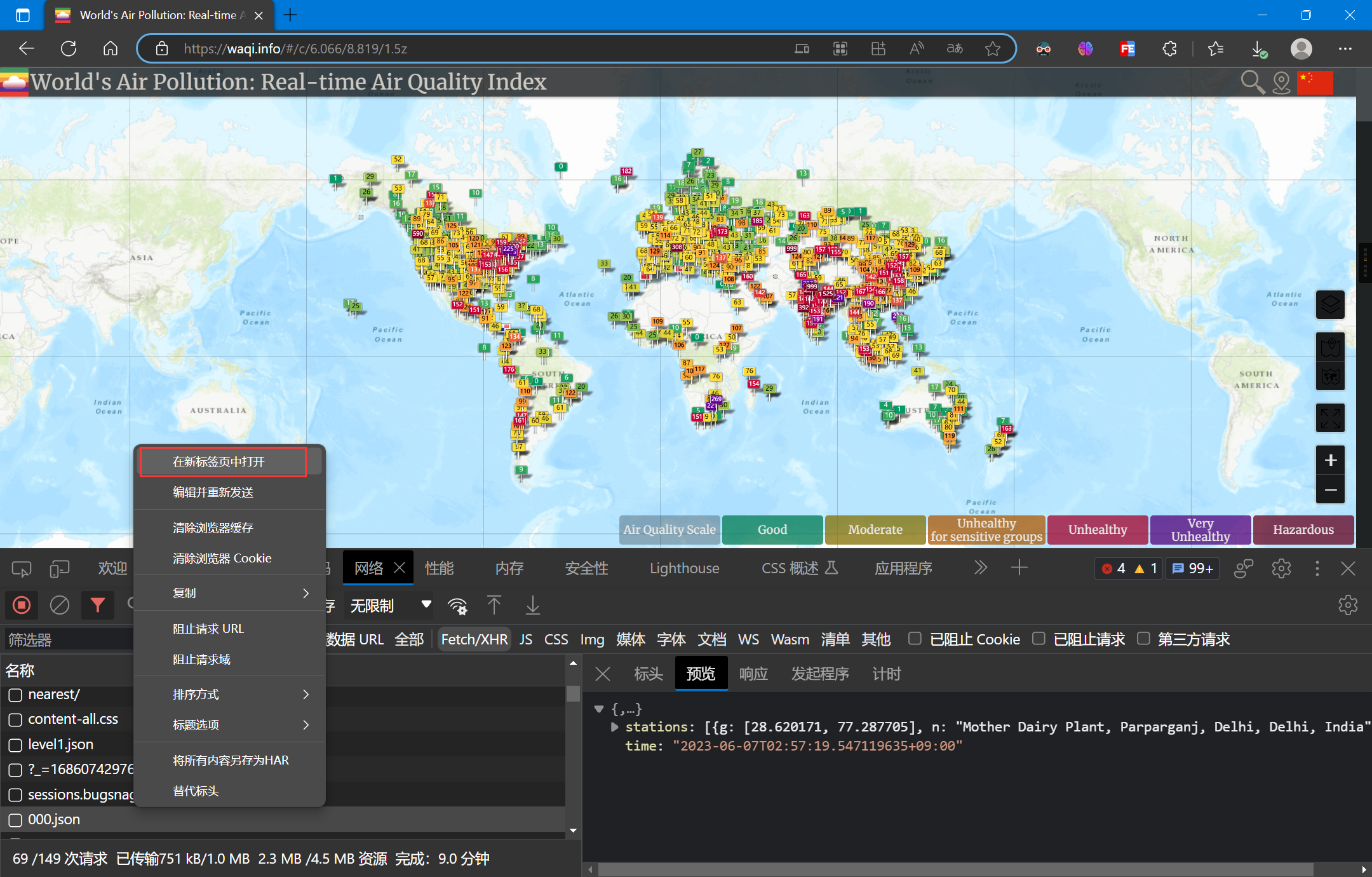
在新标签页中右键并另存为:
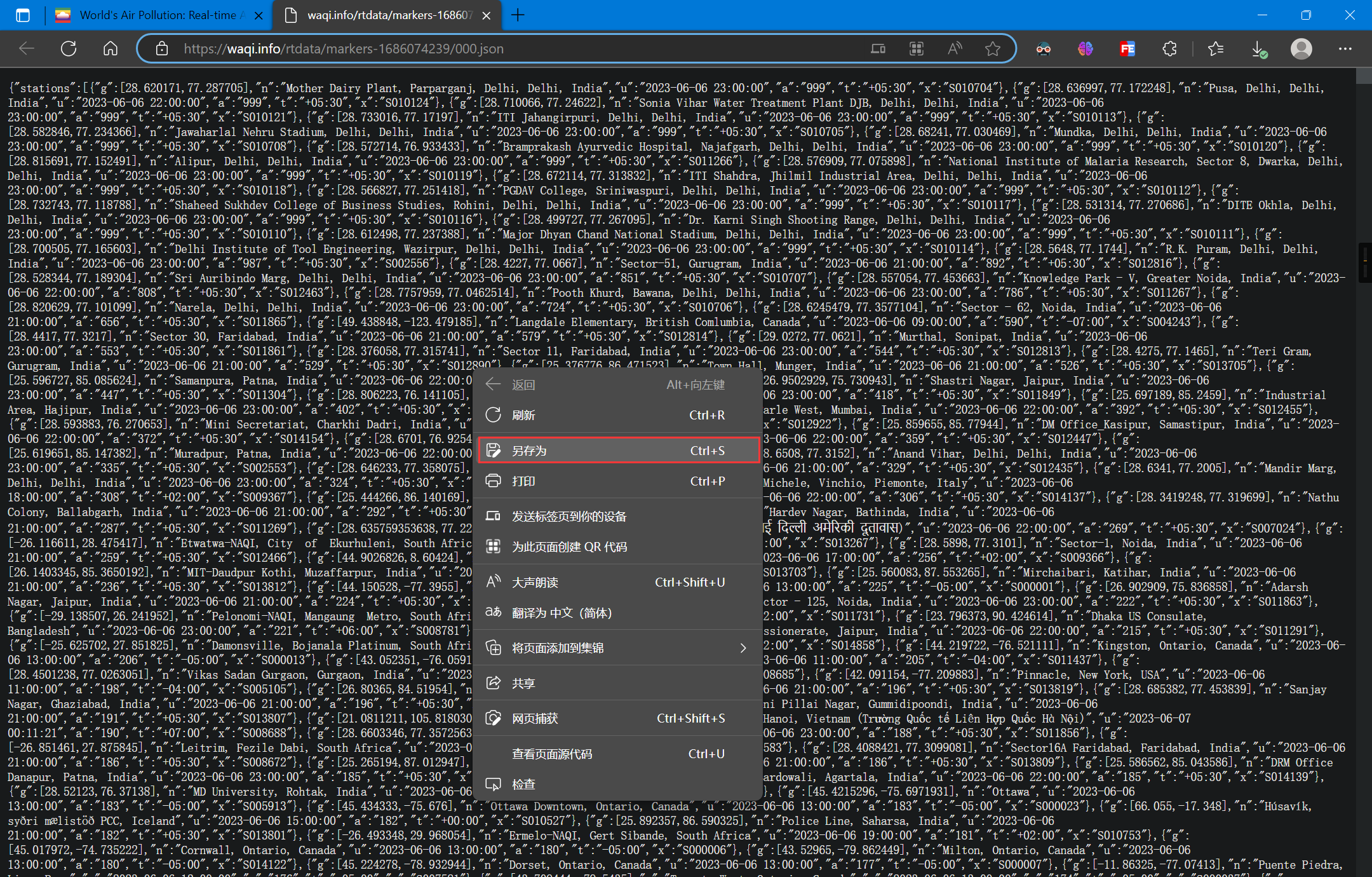
即可获得JSON数据
可参考官方散点图样例:简单点 | L7 (antgroup.com)
加载高德地图
<!DOCTYPE html>
<html lang="en">
<head>
<meta charset="UTF-8">
<meta http-equiv="X-UA-Compatible" content="IE=edge">
<meta name="viewport" content="width=device-width, initial-scale=1.0">
<title>Document</title>
<script src='https://unpkg.com/@antv/l7'></script>
<style>
body,
#map {
height: 100vh;
width: 100vw;
margin: 0;
}
</style>
</head>
<body>
<div id="map"></div>
<script>
const scene = new L7.Scene({
id: 'map',
map: new L7.GaodeMap({
center: [116.3956, 39.9392],
zoom: 2,
style: 'light'
})
});
</script>
</body>
</html>
复制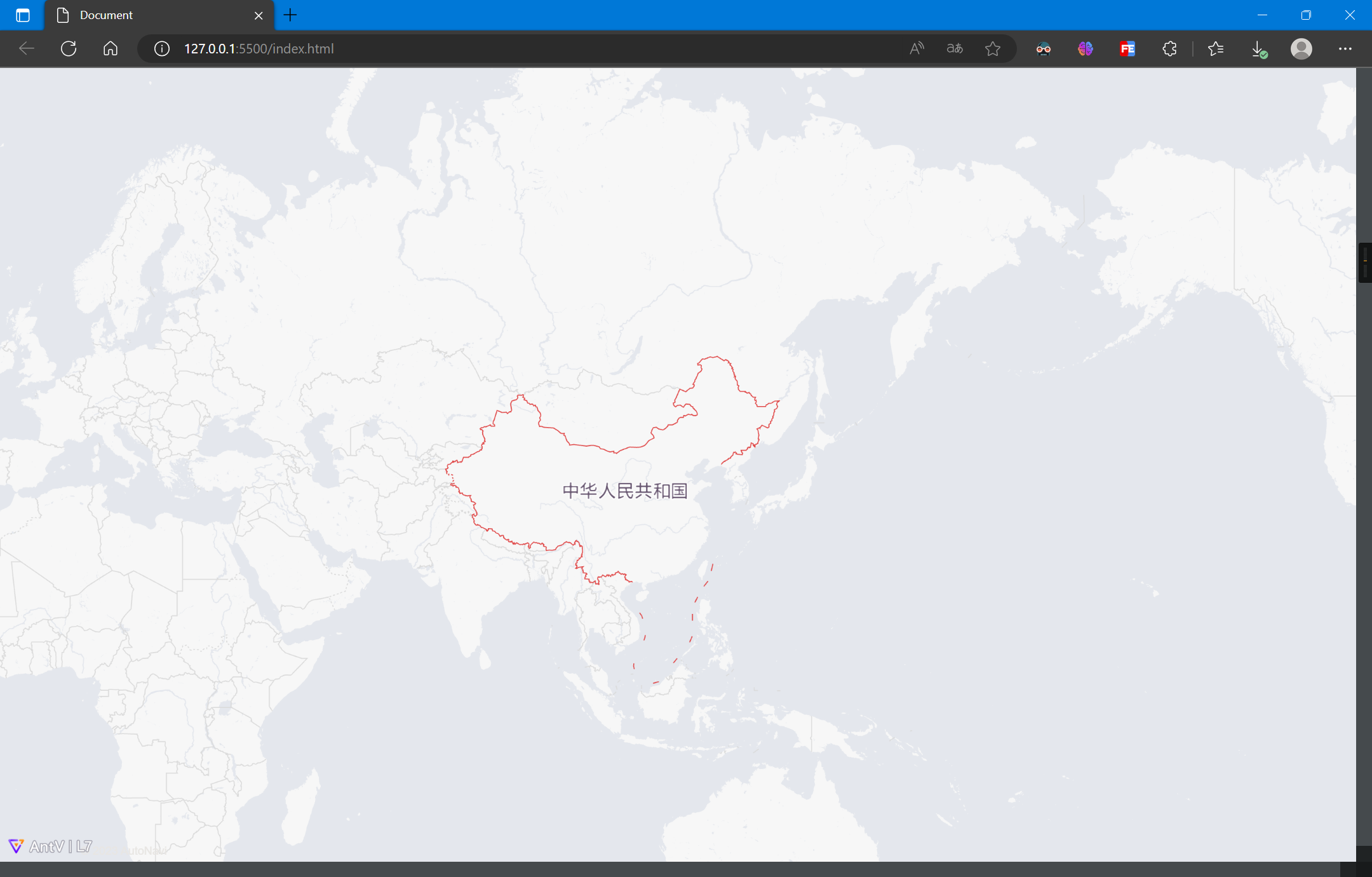
根据数据内容,将经纬度数组转置以符合L7的数据格式:
scene.on('loaded', () => {
fetch('./000.json')
.then(res => res.json())
.then(data => {
data = data.stations
data.forEach(item => {
item.g.reverse()
})
console.log(data);
})
});
复制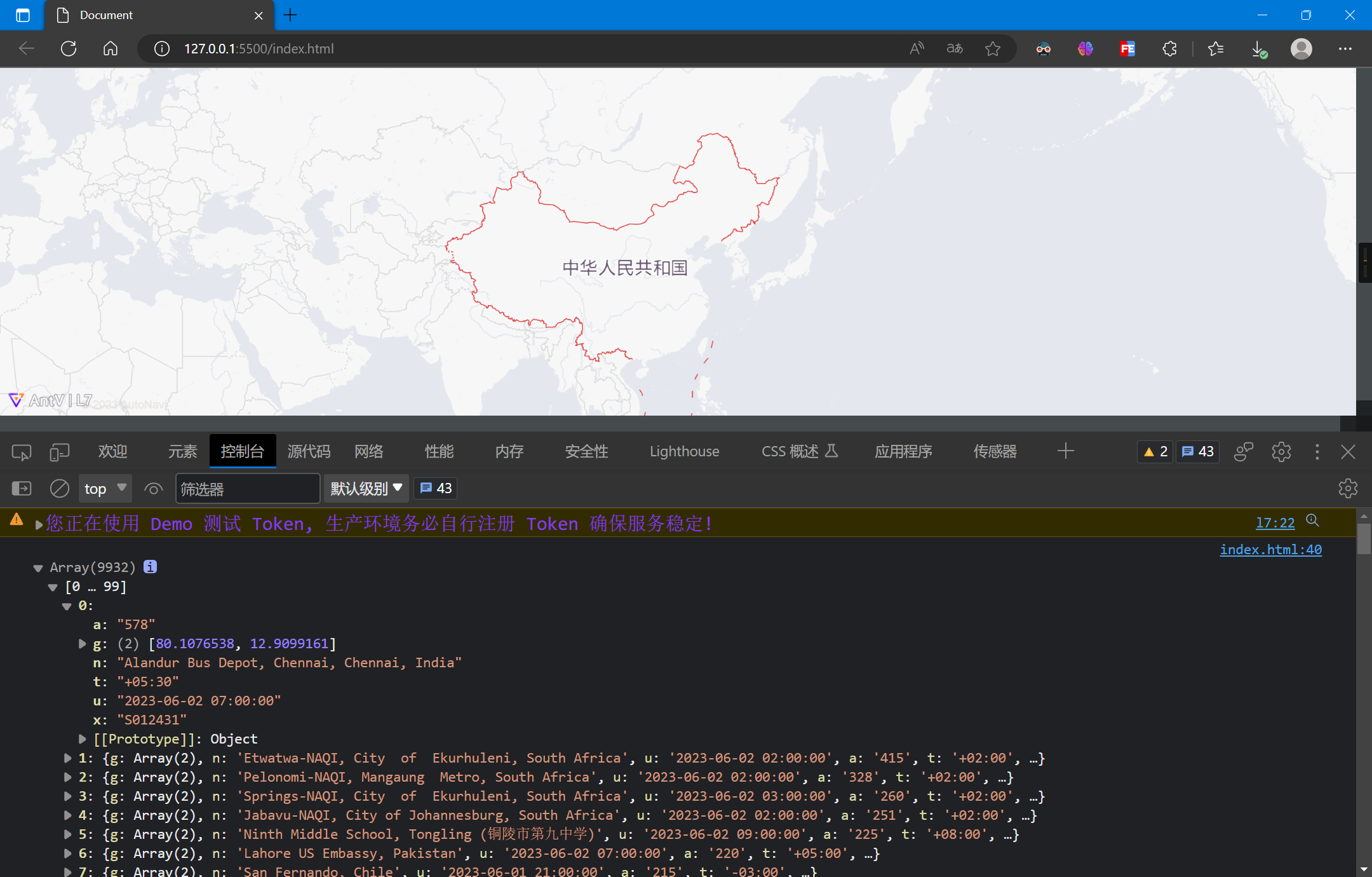
绘制点图层,并设置样式:
const layer = new L7.PointLayer()
.source(data, {
parser: {
type: 'json',
coordinates: 'g'
}
})
.shape('circle')
.color('a', (value) => {
// 大于0小于50的绿色
if (value > 0 && value < 50) {
return '#00ff00'
} else if (value > 50 && value < 100) {
// 大于50小于100的蓝色
return '#0000ff'
} else if (value > 100) {
// 大于100的红色
return '#ff0000'
}
})
.size('a', (value) => {
// 根据value值设置点的大小
let a = value / 100 + 2;
return a;
})
.active(true);
scene.addLayer(layer);
复制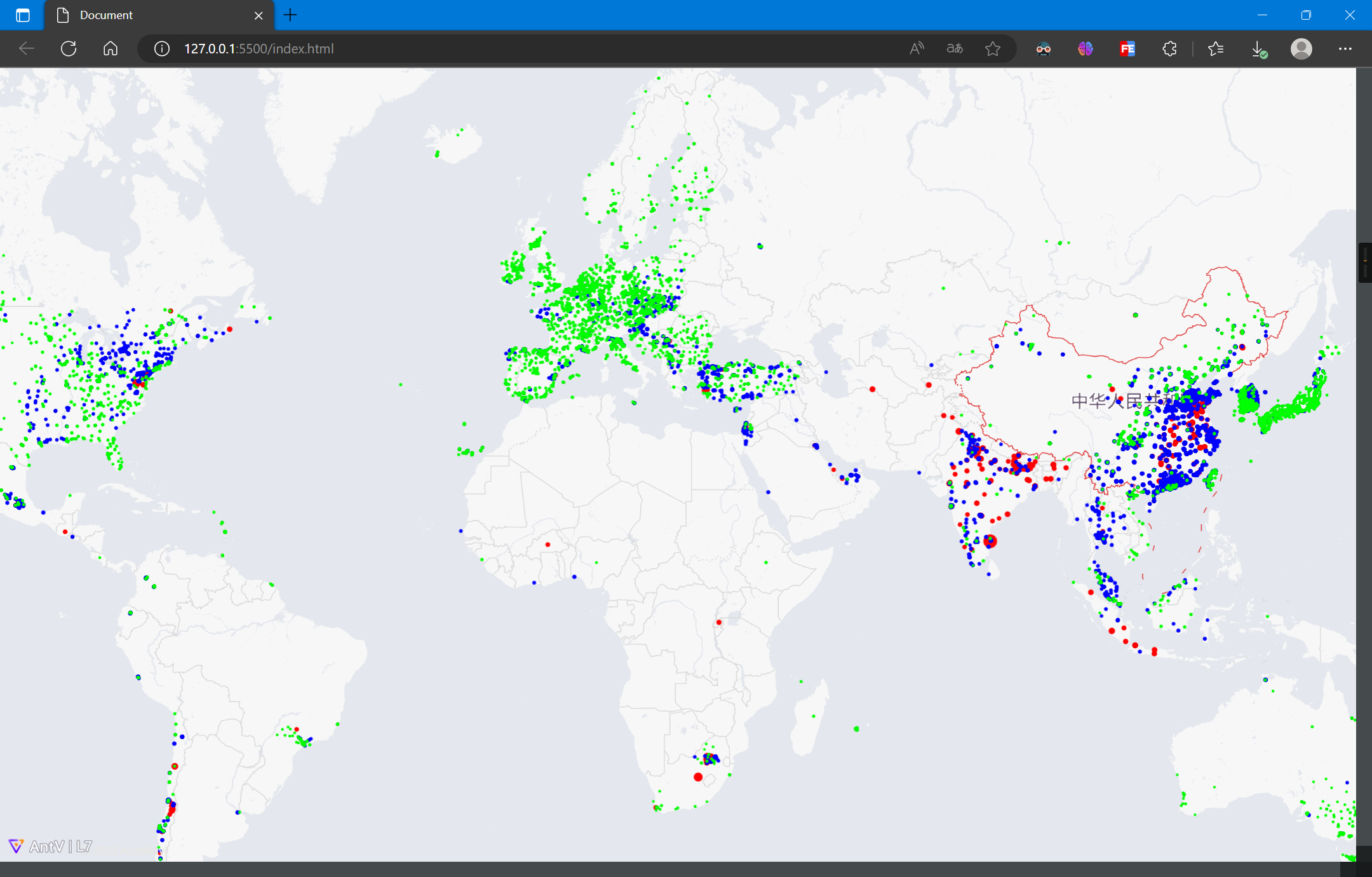
完整代码如下:
<!DOCTYPE html>
<html lang="en">
<head>
<meta charset="UTF-8">
<meta http-equiv="X-UA-Compatible" content="IE=edge">
<meta name="viewport" content="width=device-width, initial-scale=1.0">
<title>Document</title>
<script src='https://unpkg.com/@antv/l7'></script>
<style>
body,
#map {
height: 100vh;
width: 100vw;
margin: 0;
}
</style>
</head>
<body>
<div id="map"></div>
<script>
const scene = new L7.Scene({
id: 'map',
map: new L7.GaodeMap({
center: [116.3956, 39.9392],
zoom: 2,
style: 'light'
})
});
scene.on('loaded', () => {
fetch('./000.json')
.then(res => res.json())
.then(data => {
data = data.stations
data.forEach(item => {
item.g.reverse()
})
// console.log(data);
const layer = new L7.PointLayer()
.source(data, {
parser: {
type: 'json',
coordinates: 'g'
}
})
.shape('circle')
.color('a', (value) => {
// 大于0小于50的绿色
if (value > 0 && value < 50) {
return '#00ff00'
} else if (value > 50 && value < 100) {
// 大于50小于100的蓝色
return '#0000ff'
} else if (value > 100) {
// 大于100的红色
return '#ff0000'
}
})
.size('a', (value) => {
// 根据value值设置点的大小
let a = value / 100 + 2;
return a;
})
.active(true);
scene.addLayer(layer);
});
});
</script>
</body>
</html>
复制